Slik kommer du til det gamle avinstalleringspanelet på Windows 10

Windows 10 inneholder fortsatt det klassiske avinstalleringspanelet, også kjent som vinduet "Programmer og funksjoner". Men det er begravet som standard, siden Microsoft virkelig vil at du skal bruke Apps> Apps & features-siden i det nye innstillingsgrensesnittet i stedet.
Her er noen få måter du fortsatt kan få tilgang til det gamle avinstalleringsprogrampanelet.
Gå gjennom Kontrollpanelet
Du kan enkelt finne den gamle Avinstaller en programliste fra kontrollpanelet, men kontrollpanelet er også skjult. Selv om du høyreklikker på Start-knappen eller trykker på Windows + X, ser du ikke en hurtig snarvei som starter Kontrollpanelet.
For å starte Kontrollpanel, åpne Start-menyen, skriv "Kontrollpanel" i søkefelt, og trykk deretter på Enter eller klikk på snarveien "Kontrollpanel" som vises.
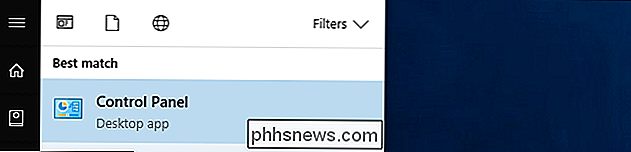
I vinduet Kontrollpanel klikker du koblingen Avinstaller et program under Programmer.
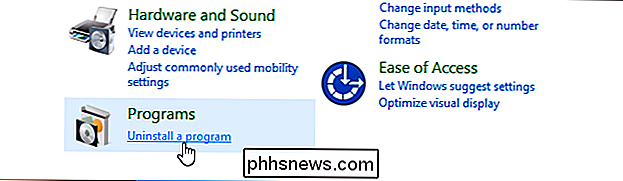
Høyreklikk i Start-menyen
Det er en måte å åpne det klassiske Avinstalleringsprogramvinduet fra Start-menyen, men det er skjult. Når du klikker på applikasjoner på Start-menyen i Windows 10, ser du et "Avinstaller" -alternativ. Hvis du har høyreklikket en "moderne" Windows 10-app som ble installert via butikken eller var forhåndsinstallert på datamaskinen din, klikker dette alternativet umiddelbart å avinstallere appen. Hvis du imidlertid høyreklikket på et skrivebordsprogram som ble installert via et tradisjonelt installasjonsprogram, klikker du på "Avinstaller" -alternativet, og åpner det vanlige Avinstalleringsvinduet på Kontrollpanel.
Så, for å åpne avinstaller et programgrensesnitt , finn en tradisjonell stasjonær app i Start-menyen, høyreklikk den og velg "Avinstaller".
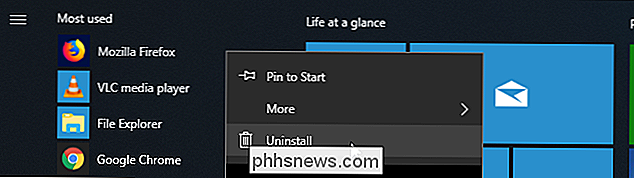
RELATED: Innstillinger for Windows 10 er en rot, og Microsoft ser ikke til å bry seg
Dette trikset kan ikke vare lenge. Vi ville ikke bli overrasket om Microsoft endret dette alternativet for å åpne ruten Apps og funksjoner i den nye innstillingsappen i en fremtidig oppdatering til Windows 10. Microsoft prøver å erstatte kontrollpanelet med den nye innstillingsappen, og hver oppdatering beveger seg mot det litt mer ... så vi ville ikke forvente at dette skulle vare for alltid.
Bruk en kommando
Windows inneholder en skjult kommando som også raskt starter Programmer og funksjoner-panelet. For å bruke den, åpne dialogboksen Kjør ved å trykke på Windows + R. Kopier og lim inn følgende kommando i dialogboksen Kjør:
rundll32.exe shell32.dll, Control_RunDLL appwiz.cpl Trykk Enter eller klikk "OK" og Avinstaller Programvinduet vises.
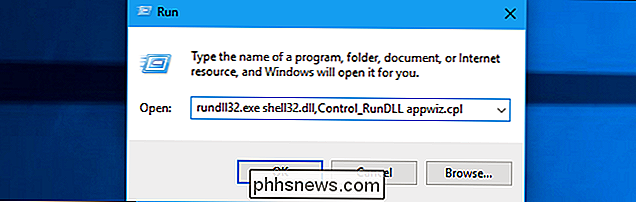
Opprett en snarvei
Du kan opprette en skrivebordsgenvei som starter dette vinduet for rask tilgang, hvis du vil. For å opprette snarveien høyreklikker du på skrivebordet og klikker på Ny> Snarvei.
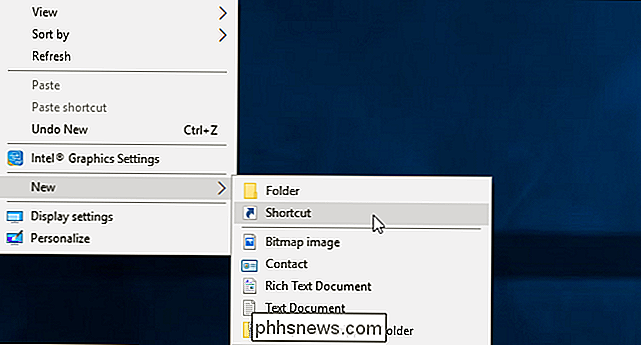
I boksen "Skriv plasseringen av elementet", kopierer du følgende kommando:
rundll32.exe shell32.dll, Control_RunDLL appwiz.cpl 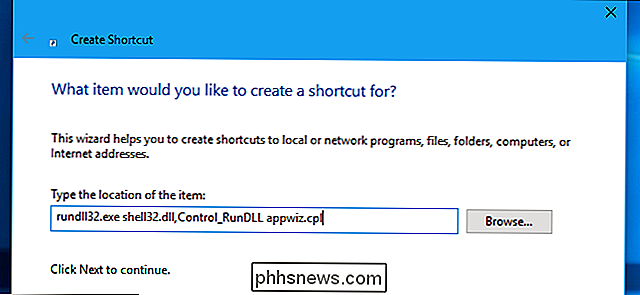
Klikk på "Next", navnet på snarveien "Uninstall Programs" eller hva du vil, og klikk deretter "Fullfør". Du får se en snarvei på skrivebordet, og du kan dobbeltklikke på den for å raskt starte Avinstaller eller endre et programvindu.
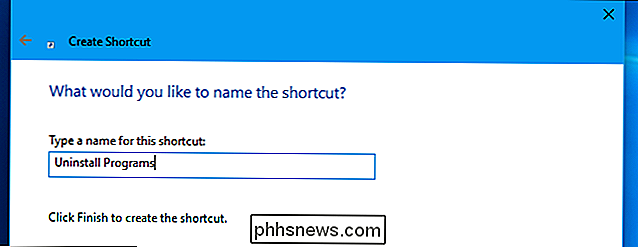

Slik kontrollerer du din iPhones batterihelse
IOS inneholder flere nyttige verktøy for å vise hvor mye batterilevetiden din iPhone har forlatt, samt hvilke apper som bruker mesteparten av batteriet. Men ingen av disse verktøyene forteller deg noe om batteriets langsiktige helse, som er like viktig. Batterihelse vs batterilevetid Batterihelsetjenesten er forskjellig fra batterilevetiden.

Slik registrerer du et Amazon-produkt for å gi det til noen andre.
Når du kjøper et Amazon-maskinvareprodukt, som en ekko-, brann-tv eller branntablet, kommer den allerede i forbindelse med Amazon konto for å redusere friksjon med installasjonsprosessen. Men hvis du vil gi en av disse enhetene som en gave til noen andre, kan du registrere din Amazon-konto fra enheten.



